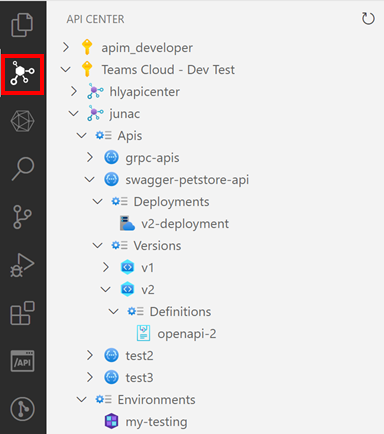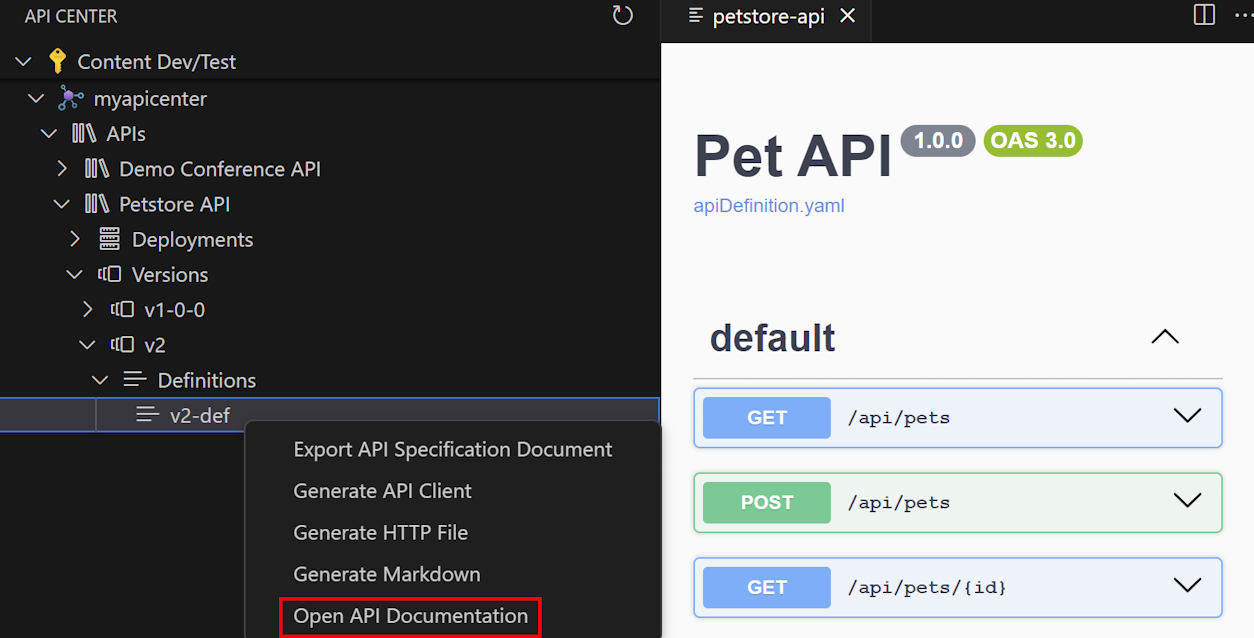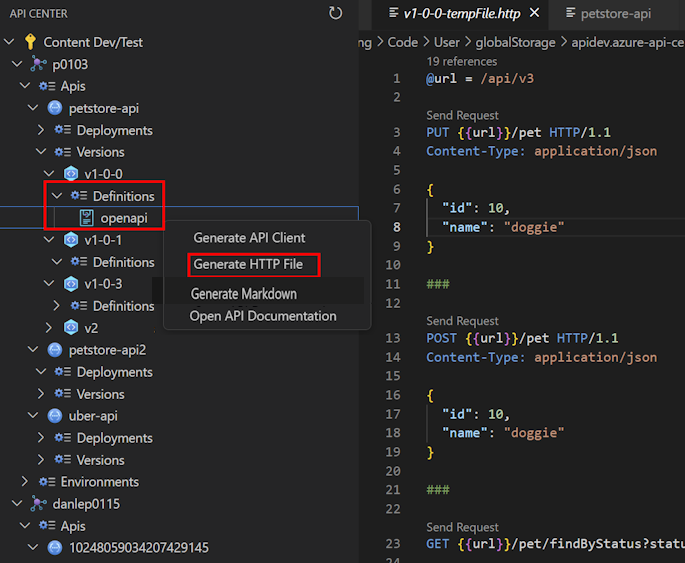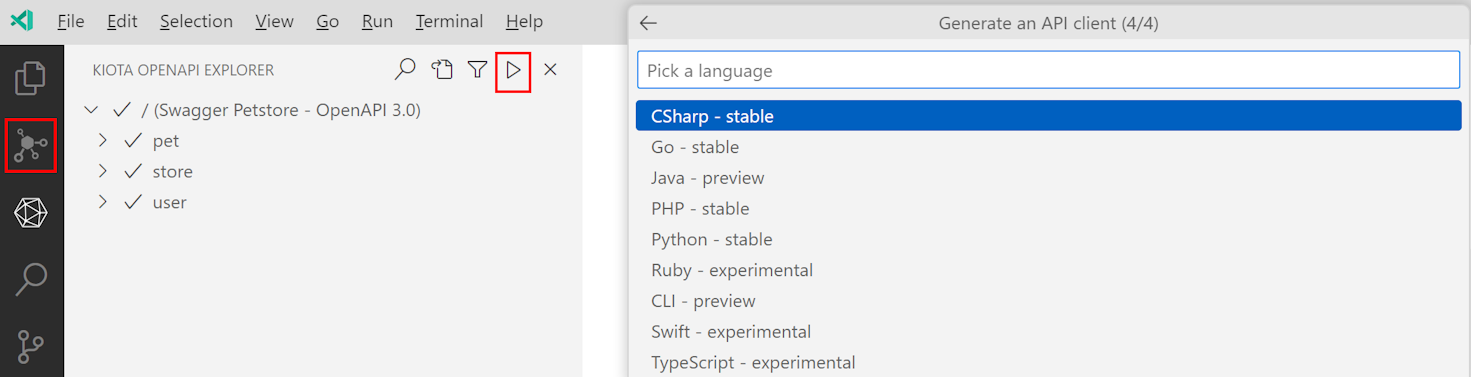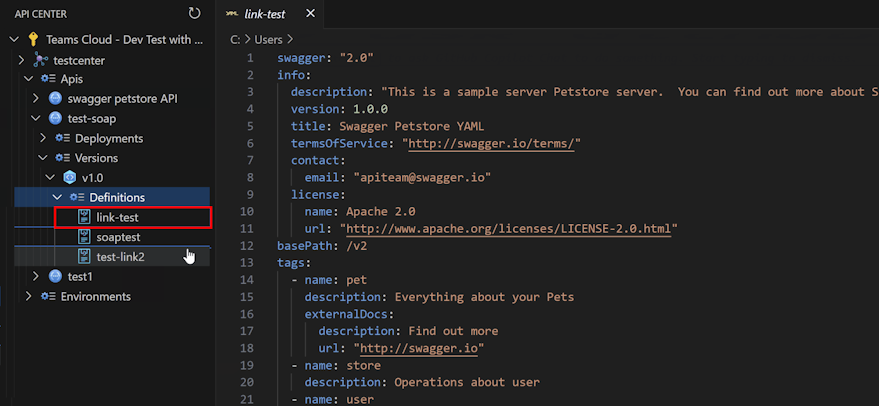Descobrir e consumir APIs com a extensão do Centro de API do Azure para Visual Studio Code
Os desenvolvedores de API em sua organização podem descobrir e consumir APIs em seu centro de API usando a extensão do Centro de API do Azure para Visual Studio Code. A extensão oferece os seguintes recursos:
Descobrir APIs – Procurar as APIs em seu centro de API e exibir seus detalhes e documentação.
Consumir APIs – Gerar clientes do SDK de API para sua linguagem favorita, incluindo JavaScript, TypeScript, .NET, Python e Java, usando o mecanismo Microsoft Kiota que gera SDKs para Microsoft Graph, GitHub e muito mais.
Os desenvolvedores de API também podem aproveitar os recursos na extensão para registrar APIs no centro de API e garantir a governança de API.
Dica
Se você quiser que os desenvolvedores de aplicativos empresariais descubram APIs em um local centralizado, opcionalmente, habilite um catálogo de API da plataforma para o seu centro de API no Visual Studio Code. O catálogo de API da plataforma é uma visualização somente leitura do inventário de API.
Pré-requisitos
Um ou mais centros de API em sua assinatura do Azure.
- Atualmente, você precisa ter uma função de Colaborador de Serviço do Centro de APIs do Azure ou permissões mais altas em um centro de APIs para gerenciar APIs com a extensão.
- Extensão do cliente REST – para enviar solicitações HTTP e exibir as respostas diretamente no Visual Studio Code
- Extensão do Microsoft Kiota – para gerar clientes de API
Configuração da extensão
Instale a extensão do Centro de API do Azure para Visual Studio Code no Marketplace do Visual Studio Code. Instale outras extensões listadas nos Pré-requisitos.
Observação
Onde indicado, certos recursos estão disponíveis apenas na versão prévia da extensão Centro de API do Azure. Ao instalar a extensão do Visual Studio Code Marketplace, você pode optar por instalar a versão de lançamento ou uma versão pré-lançamento. Alterne entre as duas versões a qualquer momento usando o menu de contexto do botão Gerenciar da extensão na exibição de Extensões.
No Visual Studio Code, na Barra de Atividades à esquerda, selecione Centro de API.
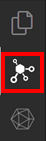
Se você não estiver conectado à sua conta do Azure, selecione Entrar no Azure... e siga os prompts para entrar. Selecione uma assinatura do Azure com o centro de APIs (ou centros de APIs) dos quais você deseja exibir as APIs. Você também pode filtrar em assinaturas específicas se tiver muitos para exibir.
Descobrir APIs
Os recursos do centro de API aparecem no modo de exibição de árvore no lado esquerdo. Expanda um recurso do centro de API para ver APIs, versões, definições, ambientes e implantações.
Pesquise APIs em um Centro de API usando o ícone de pesquisa mostrado no item do modo de exibição de árvore Apis.
Exibir documentação da API
Você pode exibir a documentação de uma definição de API no centro de API e experimentar operações de API. Esse recurso só está disponível para APIs baseadas em OpenAPI em seu centro de API.
Expanda o modo de exibição de árvore do Centro de API para mostrar uma definição de API.
Clique com o botão direito do mouse na definição e selecione Abrir Documentação da API. Uma nova guia é exibida com a interface do usuário do Swagger para a definição de API.
Para experimentar a API, selecione um ponto de extremidade, selecione Experimentar, insira os parâmetros necessários e selecione Executar.
Observação
Dependendo da API, talvez seja necessário fornecer credenciais de autorização ou uma chave de API para experimentar a API.
Dica
Usando a versão pré-lançamento da extensão, você pode gerar documentação de API em Markdown, um formato fácil de manter e compartilhar com os usuários finais. Clique com o botão direito do mouse na definição e selecione Gerar Markdown.
Gerar arquivo HTTP
Você pode exibir um arquivo .http com base na definição de API no centro de API. Se a extensão cliente REST estiver instalada, você poderá fazer o diretório de solicitações do editor do Visual Studio Code. Esse recurso só está disponível para APIs baseadas em OpenAPI em seu centro de API.
Expanda o modo de exibição de árvore do Centro de API para mostrar uma definição de API.
Clique com o botão direito do mouse na definição e selecione Gerar Arquivo HTTP. Uma nova guia é exibida que renderiza um documento .http preenchido pela especificação da API.
Para fazer uma solicitação, selecione um ponto de extremidade e selecione Enviar Solicitação.
Observação
Dependendo da API, talvez seja necessário fornecer credenciais de autorização ou uma chave de API para fazer a solicitação.
Gerar cliente de API
Use a extensão do Microsoft Kiota para gerar um cliente de API para seu idioma favorito. Esse recurso só está disponível para APIs baseadas em OpenAPI em seu centro de API.
- Expanda o modo de exibição de árvore do Centro de API para mostrar uma definição de API.
- Clique com o botão direito do mouse na definição e selecione Gerar Cliente de API. O painel Gerador do OpenAPI Kiota é exibido.
- Selecione os pontos de extremidade de API e as operações HTTP que você deseja incluir em seus SDKs.
- Selecione Gerar cliente de API.
O cliente é gerado.
Para obter detalhes sobre como usar a extensão Kiota, consulte extensão do Microsoft Kiota para Visual Studio Code.
Exportar especificações de API
Você pode exportar uma especificação de API de uma definição e depois baixá-la como um arquivo.
Para exportar uma especificação no modo de exibição de árvore da extensão:
Expanda o modo de exibição de árvore do Centro de API para mostrar uma definição de API.
Clique com o botão direito do mouse na definição e selecione exportar documento de especificação da API. Uma nova aba abrirá, exibindo o documento de especificação da API.
Também é possível exportar uma especificação através da Paleta de Comandos:
- Use o atalho Ctrl+Shift+P para abrir a Paleta de Comandos.
- Selecione Centro de API do Azure: Exportar documento de especificação da API.
- Faça seleções para navegar até uma definição de API. Uma nova aba abrirá, exibindo o documento de especificação da API.